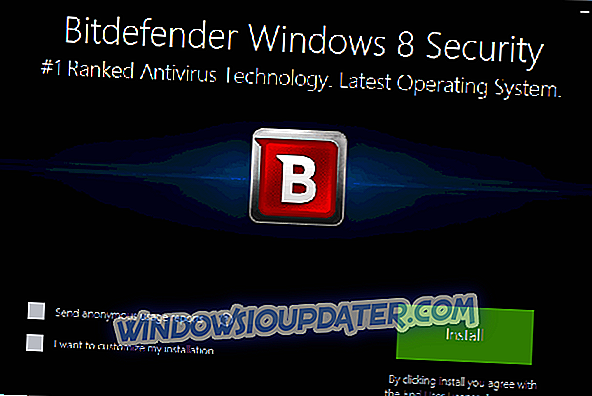Transport Fever is een op treinen gefocust tycoonspel dat spelers uitdaagt een bloeiend transportbedrijf op te bouwen. Spelers moeten stations, luchthavens, havens bouwen en geld verdienen door gebieden te verbinden die vervoersdiensten nodig hebben.
Met deze game kun je 150 jaar transportgeschiedenis ervaren. Naarmate je de transportbehoeften van het volk en de toeleverende industrieën vervult met vracht, kun je de daaropvolgende economische groei gebruiken om een transportimperium op te bouwen.
Zoals bij elk nieuw gelanceerd spel, wordt Transport Fever ook beïnvloed door veel bugs. Het goede nieuws is dat de meeste van deze problemen gemakkelijk kunnen worden opgelost. Urban Games, de ontwikkelaar van Transport Fever, noemde een reeks oplossingen voor de meest voorkomende spelproblemen die spelers kunnen tegenkomen.
Tijdelijke oplossingen voor veelvoorkomende Transport Fever-bugs
1. Verkeerde speltaal
1. Ga in de Steam-client naar de gamesbibliotheek
2 . Klik met de rechtermuisknop op Transport Fever in de lijst.
3. Selecteer onder Eigenschappen > het tabblad Taal .
4. Kies de taal van uw voorkeur.
2. De game crasht tijdens het opstarten of tijdens de initialisatie van een nieuwe game
Hoogstwaarschijnlijk kan dit probleem worden opgelost door de nieuwste grafische kaartstuurprogramma's te installeren. Gebruik de onderstaande links om de nieuwste stuurprogramma's te installeren:
- Intel-stuurprogramma
- AMD-stuurprogramma
- NVIDIA-stuurprogramma
3. De game werkt niet op uw laptop
Als u een laptop met twee grafische kaarten gebruikt, selecteert u de krachtiger kaart als het primaire apparaat in de instellingen van de grafische kaart.
4. Je ziet zwarte texturen
Deze bug kan worden veroorzaakt door software van derden. Deactiveer deze programma's voordat je het spel start. Bovendien bleek op sommige systemen met grafische afbeeldingen van Intel de volgende hotfix te werken:
- Pak de inhoud van dit zipbestand uit
- Overschrijf het bestaande bestand base_config.lua dat zich in deze map bevindt: C: \ Program Files (x86) \ Steam \ steamapps \ common \ Transport Fever \ res \ config \
5. Het hoofdmenu is niet of slechts gedeeltelijk zichtbaar
Druk op ALT-ENTER om over te schakelen van volledig scherm naar venstermodus. De venstermodus toont dan het hoofdmenu en u kunt de instellingen aanpassen.
6. De beweging van de muiscursor is beperkt
- Sluit het spel> klik met de rechtermuisknop op Transport Fever in de Steam-bibliotheek
- Klik onder lokale bestanden op " Bladeren door lokale bestanden " om naar de installatiemap te gaan
- Klik met de rechtermuisknop TransportFever.exe > selecteer Eigenschappen
- Vink op het tabblad Compatibiliteit het selectievakje ' Weergave schalen uitschakelen bij hoge DPI-instellingen ' aan
- Ga onder Windows 10 naar Systeem> Scherm en stel de grootte van tekst en apps in op 100%.
7. Het hoofdmenu is grijs
Dit gebeurt wanneer u bent aangemeld bij uw Steam-client, maar de internetverbinding niet beschikbaar is. Herstel de internetverbinding of start Steam in de offline-modus voordat je het spel start.
8. Het bericht "OpenGL contextcreatie is mislukt" verschijnt op het scherm
Dit betekent dat uw grafische kaart of stuurprogramma niet voldoet aan de systeemvereisten om het spel uit te voeren (ondersteuning voor OpenGL 3.2 is vereist). Als uw grafische kaart voldoet aan de minimale systeemvereisten, installeert u de nieuwste grafische kaartstuurprogramma's en dit zou het probleem moeten oplossen.
Er zijn nog veel zaken die Urban Games moet oplossen om een soepele spelervaring te bieden. Afgezien van de hierboven genoemde bugs klagen ook Transport Fever-gamers over de volgende problemen:
- de game gebruikt te veel RAM. Eén speler meldt dat het spel 4, 7 GB RAM gebruikte van 8 GB. Het lijkt erop dat hoe langer spelers spelen, hoe erger deze situatie wordt
- veel gebruikers klagen dat ze vastzitten aan 30 fps
- Zodra de kaart is geladen, verschijnt een helderwit scherm.
Heb je Transport Fever gespeeld? Vertel ons meer over je game-ervaring in de commentaarsectie hieronder.